用手机怎么把多张照片合成一张图片(微信怎么合并照片教程)
生活中,我们经常在手机上拍很多照片,但是查看起来特别不方便。今天教你一招,微信打开这个功能,就可以把照片拼接成长图,真是太方便了。
生活中,我们经常在手机上拍很多照片,但是查看起来特别不方便。 今天教你一招,微信打开这个功能,就可以把照片拼接成长图,真是太方便了。
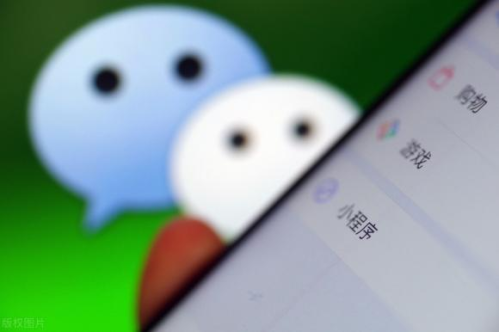
怎么把手机上的多张照片合成一张图片
1、首先我们打开微信,点击右下角的「我」,选择「收藏」,进入后点击右上角的“+”号,新建一个收藏笔记。
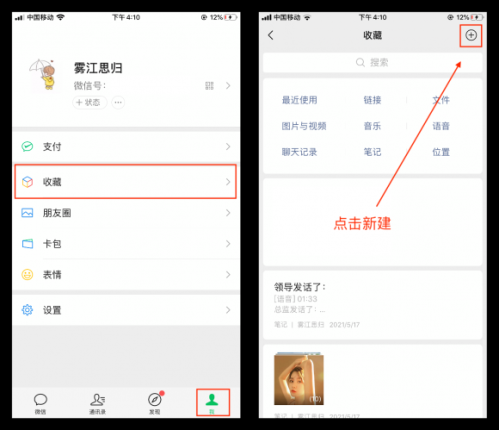
2、在空白的笔记界面,点击键盘左上方的「相册」图标,打开手机相册,从里面批量勾选照片,并点击右下角的「完成」。
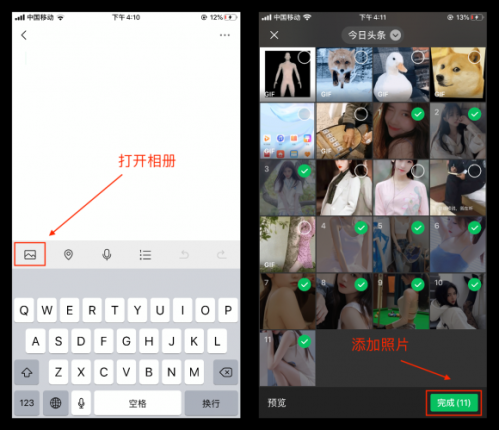
3、随后照片就添加到笔记中了,我们可以在每张照片之间添加文字,接下来点击右上角的“···”,选择「导出为图片」。

4、接下来照片就自动拼接成长图了,并且还能「更换样式」,比如设置图片比例、字体粗细、背景颜色,以及对齐方式。
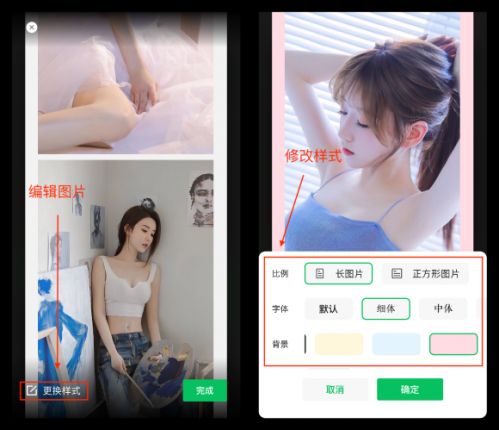
5、设置好后点击「完成」,将开始生成图片,自动保存到相册中,我们打开手机相册,就可以查看拼接的长图了。
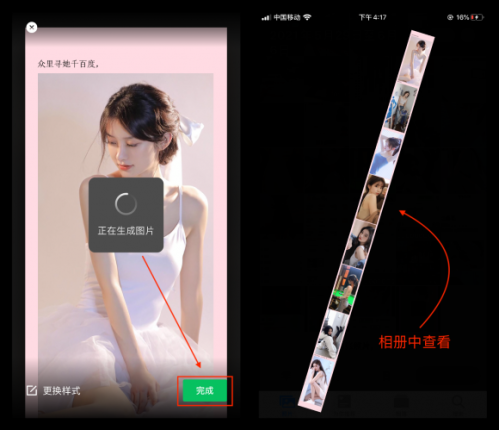
6、此外我发现,微信收藏笔记最多能添加30张图片,如果你用的是安卓微信,在生成长图的时候,没有更改样式的功能。
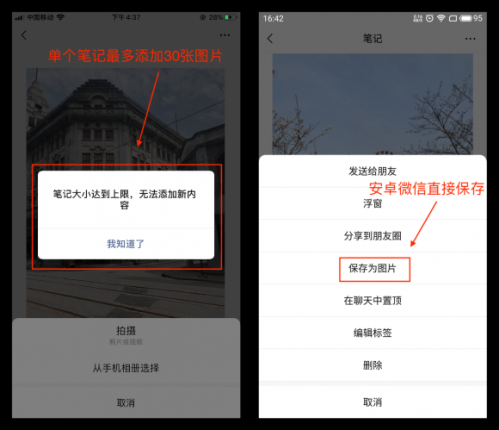
7、手机相册里的照片太多,通常我都是用「清爽视频编辑」,制作成电子相册,直接添加照片就能自动生成,比拼接长图更高级。
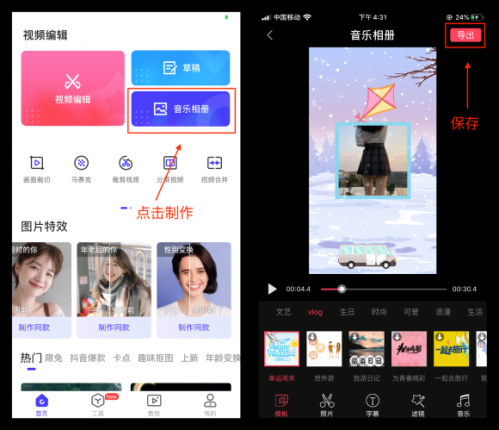
本文出处:https://www.liaobagua.com/xiaomiaozhao/882.html
